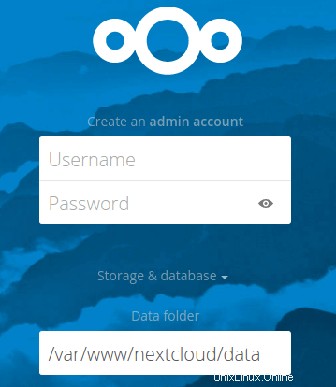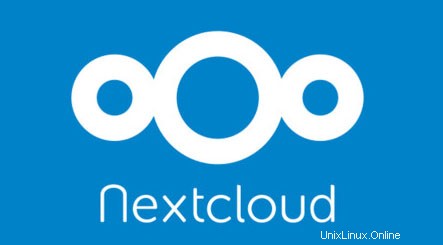
Dalam tutorial ini, kami akan menunjukkan kepada Anda cara menginstal Nextcloud di Ubuntu 20.04 LTS. Bagi Anda yang belum tahu, Nextcloud adalah aplikasi sinkronisasi dan berbagi file open source yang dihosting sendiri. (Kalender, Kontak, Dokumen, Email, dan lainnya). Pengembang di Nextcloud melakukan yang terbaik untuk memberikan platform yang lebih aman kepada pengguna, lebih sedikit bug, dan secara keseluruhan produk yang lebih baik.
Artikel ini mengasumsikan Anda memiliki setidaknya pengetahuan dasar tentang Linux, tahu cara menggunakan shell, dan yang terpenting, Anda meng-host situs Anda di VPS Anda sendiri. Instalasi cukup sederhana dan mengasumsikan Anda sedang berjalan di akun root, jika tidak, Anda mungkin perlu menambahkan 'sudo ' ke perintah untuk mendapatkan hak akses root. Saya akan menunjukkan kepada Anda melalui langkah demi langkah instalasi Nextcloud di Ubuntu 20.04 (Focal Fossa). Anda dapat mengikuti instruksi yang sama untuk Ubuntu 18.04, 16.04, dan distribusi berbasis Debian lainnya seperti Linux Mint.
Prasyarat
- Server yang menjalankan salah satu sistem operasi berikut:Ubuntu 20.04, 18.04, dan distribusi berbasis Debian lainnya seperti Linux Mint atau OS dasar.
- Sebaiknya Anda menggunakan penginstalan OS baru untuk mencegah potensi masalah
- Seorang
non-root sudo useratau akses keroot user. Kami merekomendasikan untuk bertindak sebagainon-root sudo user, namun, karena Anda dapat membahayakan sistem jika tidak berhati-hati saat bertindak sebagai root.
Instal Nextcloud di Ubuntu 20.04 LTS Focal Fossa
Langkah 1. Pertama, pastikan bahwa semua paket sistem Anda mutakhir dengan menjalankan apt berikut ini perintah di terminal.
sudo apt updatesudo apt upgrade
Langkah 2. Instal tumpukan LAMP.
Server LAMP Ubuntu 20.04 diperlukan. Jika Anda belum menginstal LAMP, Anda dapat mengikuti panduan kami di sini.
Langkah 3. Menginstal Nextcloud di Ubuntu 20.04.
Sekarang kami mengunduh Nextloud versi terbaru:
wget https://download.nextcloud.com/server/releases/nextcloud-20.0.0.zip
Buka paket arsip Nextcloud ke direktori root dokumen di server Anda:
unzip nextcloud-20.0.0.zipmv nextcloud /var/www/html
Kita perlu mengubah beberapa izin folder:
chown -R www-data:www-data /var/www/html/nextcloud
Langkah 4. Mengonfigurasi MariaDB untuk Nextcloud.
Secara default, MariaDB tidak dikeraskan. Anda dapat mengamankan MariaDB menggunakan mysql_secure_installation naskah. Anda harus membaca dan di bawah setiap langkah dengan cermat yang akan menetapkan kata sandi root, menghapus pengguna anonim, melarang login root jarak jauh, dan menghapus database pengujian dan akses untuk mengamankan MariaDB.
mysql_secure_installation
Konfigurasikan seperti ini:
- Setel kata sandi root? [Y/n] y- Hapus pengguna anonim? [Y/n] y- Larang login root dari jarak jauh? [Y/n] y- Hapus database pengujian dan akses ke sana? [Y/n] y- Muat ulang tabel hak istimewa sekarang? [Y/n] y
Selanjutnya, kita perlu masuk ke konsol MariaDB dan membuat database untuk Nextcloud. Jalankan perintah berikut:
mysql -u root -p
Ini akan meminta Anda untuk memasukkan kata sandi, jadi masukkan kata sandi root MariaDB Anda dan tekan Enter. Setelah Anda masuk ke server basis data, Anda perlu membuat basis data untuk Instalasi cloud berikutnya:
MariaDB [(none)]> BUAT DATABASE nextcloud;MariaDB [(none)]> BERIKAN SEMUA HAK ISTIMEWA DI nextcloud.* UNTUK 'nextcloud'@'localhost' DIIDENTIFIKASI DENGAN 'your-strong_password';MariaDB [(none)]> HAK ISTIMEWA FLUSH;MariaDB [(none)]> \q
Langkah 5. Konfigurasi server web Apache untuk Nextcloud.
Buat direktif virtual host baru di Apache. Misalnya, buat file konfigurasi Apache baru bernama ‘nextcloud.conf ' di server virtual Anda:
sentuh /etc/apache2/sites-available/nextcloud.confln -s /etc/apache2/sites-available/nextcloud.conf /etc/apache2/sites-enabled/nextcloud.confnano /etc/apache2/sites-available /nextcloud.conf
Tambahkan baris berikut:
ServerAdmin [email protected] "/var/www/html/nextcloud/"ServerName your-domain.comServerAlias www.your-domain.com Opsi FollowSymLinksAllowOverride AllOrder allow,denyallow from all ErrorLog /var/log/apache2/your-domain.com-error_logCustomLog /var/log/apache2/your-domain.com-access_log commonMulai ulang server web Apache agar perubahan terjadi:
sudo a2enmod rewritesudo a2ensite nextcloud.confsudo systemctl restart apache2.serviceLangkah 6. Siapkan HTTPS.
Kita harus mengaktifkan koneksi HTTPS aman di Nextcloud. Kita bisa mendapatkan sertifikat TLS gratis dari Let's Encrypt. Instal klien Let's Encrypt (Certbot) dari repositori Ubuntu 20.04:
sudo apt install certbot python3-certbot-apacheSelanjutnya, jalankan perintah berikut untuk mendapatkan sertifikat TLS gratis menggunakan plugin Apache:
sudo certbot --apache --agree-tos --redirect --staple-ocsp --email [email protected] -d example.comJika pengujian berhasil, muat ulang Apache agar perubahan diterapkan:
sudo apache2ctl -tsudo systemctl reload apache2Langkah 7. Mengakses Antarmuka Web Nextcloud.
Nextcloud akan tersedia di port HTTP 80 secara default. Buka browser favorit Anda dan navigasikan ke
https://your-domain.com/atauhttps://server-ip-address/dan selesaikan langkah-langkah yang diperlukan untuk menyelesaikan instalasi. Jika Anda menggunakan firewall, silakan buka port 80 untuk mengaktifkan akses ke panel kontrol. Apa yang Anda lakukan dengan Nextcloud terserah Anda. Anda dapat menambahkan modul baru atau hanya menggunakannya sebagai sinkronisasi dan berbagi file berbasis cloud. Anda dapat menginstal aplikasi Android dan bahkan menggunakan klien desktop ownCloud (mereka akan bekerja dengan baik dengan Nextcloud).
Selamat! Anda telah berhasil menginstal Nextcloud. Terima kasih telah menggunakan tutorial ini untuk menginstal penyimpanan cloud pribadi Nextcloud di sistem Focal Fossa Ubuntu 20.04 LTS Anda. Untuk bantuan tambahan atau informasi berguna, kami sarankan Anda memeriksa situs web resmi Nextcloud.
Ubuntu